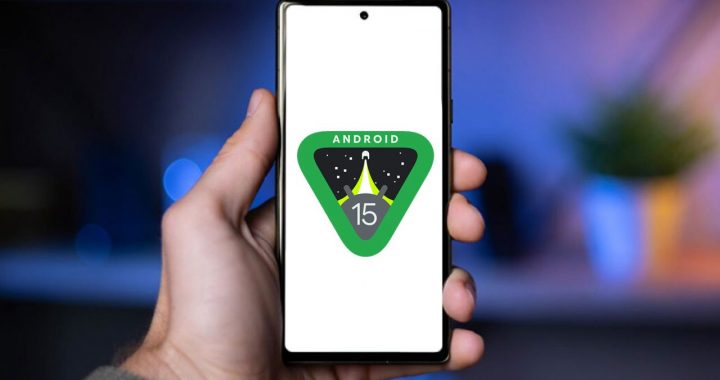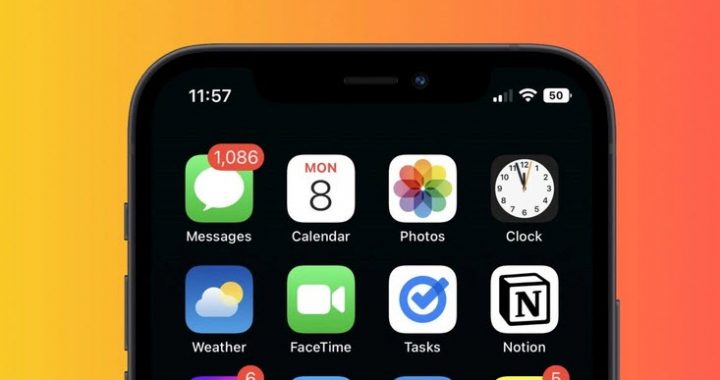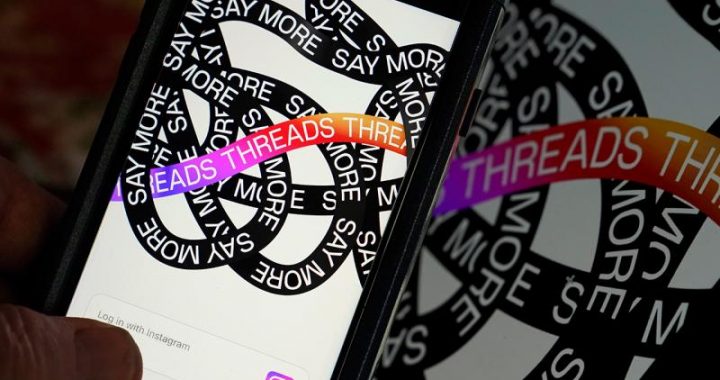Adım Adım DNS Ayarı Değiştirme Rehberi
6 min readDNS ayarı değiştirme her ne kadar en çok erişim engellerinden kurtularak ilgili siteye ulaşabilmek için kullanılsa da aslında DNS ayarlarının değiştirilmesinin çeşitli nedenleri vardır.
Her internet sitesinin barındırdığı bir sunucu ve bu sunucuların da bir IP adresi bulunmaktadır. Bizler internet üzerinde gezerken her girdiğimiz site için binlerce IP adresini yazmak yerine direk o sitenin adını yazarak o siteye erişim sağlayabiliyoruz. Bu yazımızda bu işlemi bizim için kolaylaştıran ve bizi aslında oldukça büyük bir dertten kurtaran DNS kavramının ne olduğundan bahsedeceğiz. DNS ayarlarının değiştirilmesinin her ne kadar kullanıcılar tarafından en çok kullanılan sebebi erişim engellerinden kurtularak ilgili siteye ulaşabilmek olsa da aslında DNS ayarlarının değiştirilmesinin çeşitli nedenleri vardır. DNS ayarlarının nasıl değiştirileceğinden bahsedeceğimiz bu yazıyı umarım keyifli okursunuz ve sizin için faydalı olur.
DNS Nedir?
DNS terimi, Domain Name Server teriminin baş harflerinden oluşan bir kısaltmadır. İnternet bölümlerini anlamlandırmaya ve bölümler arasında yer alan iletişimin organize edilmesine yardımcı olan bilgisayar, servis, internet ya da özel bir ağa bağlı herhangi bir kaynak içerisinde dağıtılmış olan bir adlandırma sistemidir.
Esas olarak her web sitesinin rakamlardan oluşan bir IP adresi bulunmaktadır. DNS sunucuları, web tarayıcınızın adres çubuğuna yazdığınız herhangi bir sitenin adresini sayısal IP adreslerine dönüştürerek bilgisayarınıza geri dönüş sağlar. Bu sayede bilgisayarınız ulaşmak istediğiniz web sitesinin bulunduğu sunucuya geri bildirilen IP adresi üzerinden bağlanarak sayfayı indirir.
Örnek vermek gerekirse; Google için erişim sağlayabileceğiniz IP adresi 74.125.224.83’tür. Google’a her erişim sağlamak istediğinizde bu IP rakamlarını tuşladığınızı bir düşünün. İşte her sayfa için bu kadar zor IP adresleri ezberlemeyelim diye kullandığımız DNS sunucuları bu rakamları bizim adımıza otomatik olarak dönüştürerek bizi IP adresine yönlendirir. Sadece Google.com yazsak bile gitmek istediğimiz web sitesinin sayfasını kolaylıkla görüntüleyebiliriz.
DNS Ayarları Neden Değiştirilir?
Kullanıcıların DNS ayarlarını değiştirmek için çok fazla sebebi olabilir. DNS ayarlarının değiştirilebilmesi için profesyonel bir kullanıcı olunmasına gerek yoktur. Herkesin istekleri birbirinden farklı olsa da genellikle DNS ayarlarının değiştirilmesinin 4 temel sebebi vardır.
- DNS tabanlı engellerden dolayı istenilen web sitesine erişim sağlayamamak,
- Veri gizliliği için giriş yapılacak olan sitelerin kayıt altına alınmadığı bir DNS yapısı kullanmayı istemek,
- İnternet üzerinde gizlilik elde edebilmek amacıyla şifreli DNS kullanmak,
- Daha hızlı DNS sunucusu kullanarak internete daha hızlı bir şekilde bağlanabilmeyi istemek.
DNS ayarlarını değiştirmek istemenizin sebebi her ne olursa olsun bu ayarları değiştirdikten sonra kullanmış olduğunuz bilgisayarın savunmasız bir şekilde kalacağını unutmamalısınız. Eğer engellenen web sitelerine erişim sağlamak istiyorsanız kullandığınız güvenlik duvarının ya da bilgisayarınızda kurulu olan anti virüs programının çalışır halde olduğundan emin olmalısınız.
DNS Ayarları Nasıl Değiştirilir?
1. Windows 10 İşletim Sisteminde DNS Ayarı Değiştirme
Windows 10 kullanıcılarının DNS ayarlarını değiştirebilmesi için yapması gerekenler sırayla şöyledir:
- İlk olarak bilgisayar ekranınızın sağ alt kısmında bulunan ağ simgesine sağ tıklayarak ‘Ağ ve İnternet Ayarları’nı açmalısınız.
- Daha sonra karşınıza gelecek ekranda yer alan ‘Bağdaştırıcı seçeneklerini değiştir’ menüsüne tıklayınız.
- Bu sefer karşınıza gelecek ekranda ‘Ağ Bağlantıları’ sekmesinde kendi ağınızı bularak sağ tıklayın ve özellikleri seçin.
- ‘İnternet Protokolü Sürüm 4(TPC/IPv4)’ üzerine tıklamalısınız. Ardından gelen ‘Özellikler’ seçeneğine basmalısınız.
- Yeni DNS rakamları kendi elinizle manuel bir şekilde yazacaksanız aynı pencerede yer alan ‘Aşağıdaki sunucu DNS adreslerini kullan’ kutucuğunu işaretlemelisiniz.
- 8.8.8.8 ya da 8.8.4.4 şeklindeki DNS rakamlarını kullanarak ‘Tamam’ butonuna basarsanız Windows 10 işletim sistemi için bilgisayarınız üzerinden DNS ayarlarınızı değiştirmiş olursunuz.
2. MacOs İşletim Sisteminde DNS Ayarı Değiştirme
MacOs İşletim Sistemine sahip olan bilgisayarlarda DNS ayarlarını değiştirebilmek için yapmanız gerekenler şu şekildedir:
- Sistem tercihlerini seçmelisiniz.
- Açılan pencereden ‘Ağ’ seçeneğine çift tıklayarak açmalısınız.
- Açılan pencerede aktif halde kullandığınız internet bağlantısı gözükür. Bu bağlantıya tıklayarak sağ alt kısımda yer alan ‘İleri Düzey’ butonuna tıklamalısınız.
- Karşınıza gelecek ekranda çeşitli sekmeler bulunacaktır. Bu sekmeler içerisinde yer alan DNS sekmesine tıklamalısınız. Pencerenin alt kısmında bulunan ‘IPv4 ya da IPv6 Adresleri’nin önündeki kutucukta yer alan + simgesine tıklamalısınız. Sırayla ilk önce DNS IP adresini eklemelisiniz. İkinci DNS IP’si eklemek isterseniz aynı şekilde + simgesine tıklayarak ekleme yapabilirsiniz.
- 8.8.8.8 ya da 8.8.4.4 adresleri olabileceği gibi farklı DNS değerleri de girebilirsiniz. Girmek istediğiniz adresi manuel olarak girdikten sonra sağ alt kısımda yer alan ‘Tamam’ butonuna tıklamalısınız. Bu adımdan sonra DNS ayarlarınız değişmiş olacaktır.
- Son olarak değiştirilen DNS ayarlarının aktif olmaması halinde bilgisayarınızı yeniden başlatmanız gerekebilir.
3. Android İşletim Sisteminde DNS Ayarı Değiştirme
Android cihazlarda DNS ayarlarını değiştirebilmek için yapmanız gerekenler sırasıyla şu şekildedir:
- ‘Ayarlar’ menüsünden ‘Kablosuz Bağlantı’ menüsüne girmelisiniz.
- Aktif olarak bağlı olduğunuz ağa basılı tutarak karşınıza çıkan seçeneklerden ‘Ağı Değiştir’ seçeneğine tıklamalısınız.
- Karşınıza gelecek olan listede yer alan ‘Gelişmiş Ayarları Göster’ seçeneğine tıklamalısınız.
- Önünüze gelen yeni menüdeki ‘Statik’ seçeneğini işaretleyerek DNS1 ve DNS2 seçenekleri için ayrılan boşluklara tercih ettiğiniz DNS sunucularını yazmalısınız.
- ‘Kaydet’ yaparak çıkınız. Bu şekilde Android cihazınızda DNS ayarlarını değiştirmiş olacaksınız.
4. iOS İşletim Sisteminde DNS Ayarı Değiştirme
iOS cihazlarda DNS ayarlarını değiştirmek için yapmanız gerekenler son derece basittir.
- ‘Ayarlar’ bölüme giriş yapmalısınız.
- Daha sonra Wi-fi ayarlarına menüsüne tıklamalısınız.
- Bağlı olmuş olduğunuz wi-fi ağının yanında yer alan ‘i’ simgesine tıklamalısınız.
- Sayfanın alt kısmında yer alan ‘DNS’i Ayarla’ seçeneğine tıklamalısınız.
- Karşınıza gelecek iki seçenek olan ‘Otomatik’ ve ‘Elle’ seçeneklerinden ‘Elle’ seçeneğine tıklamalısınız.
- Kullanmak istediğiniz DNS sunucularını manuel olarak eklemelisiniz. Bu şekilde iOS cihazınızdaki DNS ayarlarını değiştirirsiniz.
Güncel DNS Adresleri Nelerdir?
2020 yılında güncel DNS adresleri şu şekildedir:
- Google için DNS Ayarları: 8.8.8.8 ya da 8.8.4.4
- Cloudflare için DNS Ayarları: 1.1.1.1
- Open için DNS Ayarları: 208.67.222.222 ya da 208.67.220.220
- Norton için DNS Ayarları: 198.153.192.1 ya da 198.153.194.1
- Verisign Public DNS için DNS Ayarları: 64.6.64.6 ya da 64.6.65.6
- DNS Watch için DNS Ayarları: 84.200.69.80 ya da 84.200.70.40
- Scrublt için DNS Ayarları: 67.138.54.100 ya da 207.225.209.66
- Dnsadvantage için DNS Ayarları: 156.154.70.1 ya da 156.154.71.1
- Level3 için DNS Ayarları: 209.244.0.3 ya da 209.244.0.4
- Uydunet için DNS Ayarları: 62.248.80.161 ya da 62.248.80.162
- Alternate DNS için DNS Ayarları: 23.253.163.53 ya da 198.101.242.72
- Safe DNS için DNS Ayarları: 195.46.39.39 ya da 195.46.39.40
- Yandex için DNS Ayarları: 77.88.8.8 ya da 77.88.8.1